2023-07-08 307

google谷歌浏览器下载v86.0.4240.11
google谷歌浏览器v86.0.4240.11是官方最新推出的版本,所有的最新的功能都能够拥有,同时也具有简洁轻便的特点,不会给电脑带来太大的负担,而且在网上应用店中还有着丰富的扩展可以安装使用,大大扩展了浏览器的功能,满足不同用户的需要,有需要的用户快来下载体验吧。
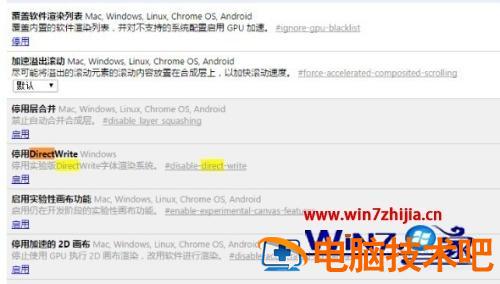
具体步骤如下:
1、这是chrome浏览器字体发虚的表现情况,特别在搜索结果列表的表现更明显;
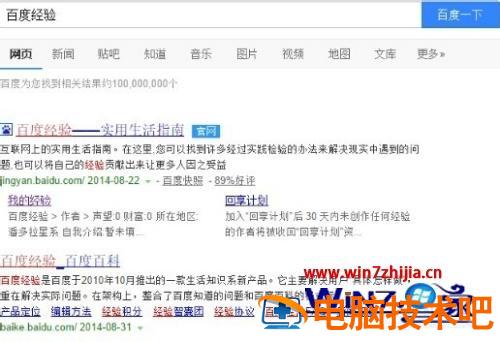
2、在chrome浏览器地址栏输入:chrome://flags/,可直接复制粘贴,如果你想手动输入请切换至英文模式再进行输入操作;
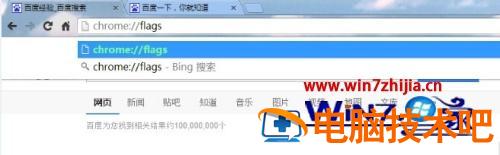 ;
;
3、按快捷键Ctrl+F打开搜索窗口,输入Direct,定位至停用DirectWrite:停用实验版DirectWrite字体渲染系统
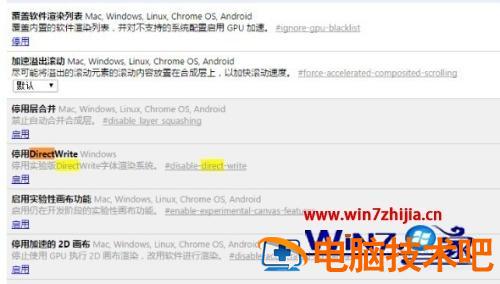
4、当前表示停用DirectWrite的功能未启用,所以有启用按钮,点击启用按钮来启动停止使用DirectWrite字体渲染系统的功能;
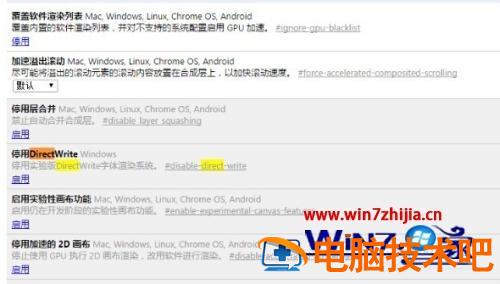
5、成功启用后下方会有您所做的更改会在下次重新启动Google Chrome时生效,如果当前你想立刻重启chrome浏览器可点击立即重新启动,或下次手动打开Chrome浏览器;

6、可以看见停用DirectWrite字体渲染系统后网页字体更清晰了一些,没有之前那种发虚发白的感觉,当然这种方法并不是最佳的方法,只是为不想安装第三方扩展的用户提供的简单办法。
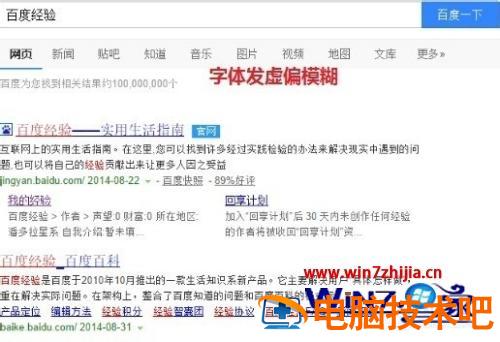
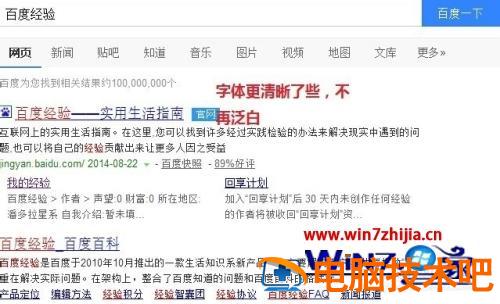
上述给大家讲解的便是谷歌浏览器字体模糊的详细解决方法,如果你也有碰到一样情况,可以参考上面的发那个方法步骤来进行解决吧。
原文链接:https://000nw.com/6872.html
=========================================
https://000nw.com/ 为 “电脑技术吧” 唯一官方服务平台,请勿相信其他任何渠道。
系统教程 2023-07-23
电脑技术 2023-07-23
应用技巧 2023-07-23
系统教程 2023-07-23
系统教程 2023-07-23
软件办公 2023-07-11
软件办公 2023-07-11
软件办公 2023-07-12
软件办公 2023-07-12
软件办公 2023-07-12
扫码二维码
获取最新动态
